
BÀI 4 - CÀI ĐẶT HỆ ĐIỀU HÀNH VÀ CÁC TRÌNH ĐIỀU KHIỂN
lượt xem 41
download
 Download
Vui lòng tải xuống để xem tài liệu đầy đủ
Download
Vui lòng tải xuống để xem tài liệu đầy đủ
a/ Phân chia: Phân chia ổ cứng chính là việc tạo ra các phân vùng và các ổ logic bằng việc ghi các mã vào Master Boot Record (Sector 0). Các mã này bao gồm:
Bình luận(0) Đăng nhập để gửi bình luận!
Nội dung Text: BÀI 4 - CÀI ĐẶT HỆ ĐIỀU HÀNH VÀ CÁC TRÌNH ĐIỀU KHIỂN
- ĐẶT HỆ ĐIỀU HÀNH Bài 4: CÀI VÀ CÁC TRÌNH ĐiỀU KHIỂN 4.1. PHÂN CHIA, ĐỊNH DẠNG Ổ CỨNG 4.1.1. Bản chất của việc phân chia và định dạng a/ Phân chia: Phân chia ổ cứng chính là việc t ạo ra các phân vùng và các ổ logic bằng việc ghi các mã vào Master Boot Record (Sector 0). Các mã này bao gồm: MBR unused Sec 0 1-62 Được tạo ra sau khi phân chia CĐN QuẢN TRỊ MẠNG Khoa CNTT - UTEHY
- ĐẶT HỆ ĐIỀU HÀNH Bài 4: CÀI * Mã chương VÀ CÁC TRÌNH ĐiỀU KHIỂN trình khởi động CĐN QuẢN TRỊ MẠNG Khoa CNTT - UTEHY
- ĐẶT HỆ ĐIỀU HÀNH Bài 4: CÀI VÀ CÁC TRÌNH ĐiỀU KHIỂN * Bảng phân vùng (Patition Table): Chứa thông tin về các phân vùng CĐN QuẢN TRỊ MẠNG Khoa CNTT - UTEHY
- ĐẶT HỆ ĐIỀU HÀNH Bài 4: CÀI VÀ CÁC TRÌNH ĐiỀU KHIỂN b/ Định dạng đĩa logic: Tạo ra cấu trúc lưu trữ dữ liệu của mỗi ổ đĩa logic trên đĩa cứng. Bao gồm: * Boot Sector: Chứa các thông tin về ổ đĩa logic và đoạn mã chương trình kh ởi động CĐN QuẢN TRỊ MẠNG Khoa CNTT - UTEHY
- ĐẶT HỆ ĐIỀU HÀNH Bài 4: CÀI VÀ CÁC TRÌNH ĐiỀU KHIỂN • FAT (File Allocation Table): Chứa các điểm vào cho biết trạng thái của đĩa, các vị trí chứa tin của các file • ROOT (gốc): Thư mục gốc chứa các thông tin về tệp tin (mỗi file 32 byte). Bao gồm: -Name (8) -Extended (3) -Size (4) -Date (4) -Time (2) -Starting cluster (2) -Attribute (1) CĐN QuẢN TRỊ MẠNG Khoa CNTT - UTEHY
- ĐẶT HỆ ĐIỀU HÀNH Bài 4: CÀI VÀ CÁC TRÌNH ĐiỀU KHIỂN START 4.1.2. Thực hiện phân N chia Có > 1 ổ cứng ? Y Để thực hiện phân chia đĩa cứng, ta Chọn ổ cứng vật lý cần phân vùng có thể sử dụng một số trình tiện ích hỗ trợ như: FDISK, Gdisk, Xem sự tồn tại các phân vùng PQMagic, DM, trình cài đặt của Win2k,XP,2k3… N Đã tồn tại phân vùng ? Tuy nhiên, các bước thực hiện, về cơ Y bản là như nhau và theo lưu đồ Xoá các phân vùng và các ổ logic hình bên. Tạo các phân vùng và các ổ logic Thông dụng và an toàn nhất là trình FDISK. Vì vậy, chúng ta có thể Kích hoạt phân vùng khởi động thực hiện trong bài này bằng việc sử dụng tiện ích sẵn có của DOS. RESTART CĐN QuẢN TRỊ MẠNG Khoa CNTT - UTEHY
- ĐẶT HỆ ĐIỀU HÀNH Bài 4: CÀI VÀ CÁC TRÌNH ĐiỀU KHIỂN START Bước 1: Khởi động từ đĩa mềm hoặc đĩa CD chứa trình FDISK.EXE, N sau đó tại dấu nhắc lệnh gõ lệnh: Có > 1 ổ cứng ? Y Chọn ổ cứng vật lý cần phân vùng FDISK Xem sự tồn tại các phân vùng N Đã tồn tại phân vùng ? Y Xoá các phân vùng và các ổ logic Tạo các phân vùng và các ổ logic Kích hoạt phân vùng khởi động RESTART CĐN QuẢN TRỊ MẠNG Khoa CNTT - UTEHY
- ĐẶT HỆ ĐIỀU HÀNH Bài 4: CÀI VÀ CÁC TRÌNH ĐiỀU KHIỂN Gõ ‘Y’ để chấp nhận việc hỗ trợ cho các phân vùng, ổ logic có dung lượng lớn. Nếu chọn ‘N’ một ổ logic chỉ được phép lớn nhất là 2Gb CĐN QuẢN TRỊ MẠNG Khoa CNTT - UTEHY
- ĐẶT HỆ ĐIỀU HÀNH Bài 4: CÀI VÀ CÁC TRÌNH ĐiỀU KHIỂN Nếu có tồn tại các phân vùng, ổ logic với các hệ tệp khác FAT, màn hình sau sẽ được hiển thị ra. Khi đó, ta chọn ‘Y’ Sau khi chọn ‘Y’, trên màn hình sẽ hiển th ị ra bảng ch ọn của trình FDISK (FDISK Option). CĐN QuẢN TRỊ MẠNG Khoa CNTT - UTEHY
- ĐẶT HỆ ĐIỀU HÀNH Bài 4: CÀI VÀ CÁC TRÌNH ĐiỀU KHIỂN Tạo các phân vùng và ổ logic DOS 1. Thiết lập phân vùng khởi động 2. Xóa các phân vùng và ổ logic DOS 3. Xem thông tin về các phân vùng 4. Thay đổi ổ đĩa hiện thời 5. CĐN QuẢN TRỊ MẠNG Khoa CNTT - UTEHY
- ĐẶT HỆ ĐIỀU HÀNH Bài 4: CÀI VÀ CÁC TRÌNH ĐiỀU KHIỂN START Bước 2: Trong trường hợp này, có tồn tại nhiều ổ vật lý, ta N Có > 1 ổ cứng ? chọn mục ‘5’ để thay đổi ổ vật Y lý hiện tại. Chọn ổ cứng vật lý cần phân vùng Xem sự tồn tại các phân vùng N Đã tồn tại phân vùng ? Y Xoá các phân vùng và các ổ logic Tạo các phân vùng và các ổ logic Kích hoạt phân vùng khởi động RESTART CĐN QuẢN TRỊ MẠNG Khoa CNTT - UTEHY
- ĐẶT HỆ ĐIỀU HÀNH Bài 4: CÀI VÀ CÁC TRÌNH ĐiỀU KHIỂN Gõ vào số thứ tự ổ vật lý trên máy và nhấn ENTER CĐN QuẢN TRỊ MẠNG Khoa CNTT - UTEHY
- ĐẶT HỆ ĐIỀU HÀNH Bài 4: CÀI VÀ CÁC TRÌNH ĐiỀU KHIỂN START Bước 3: Xem sự tồn tại của các phân vùng và ổ logic. Chọn N Có > 1 ổ cứng ? mục ‘4’ trên menu chính Y Chọn ổ cứng vật lý cần phân vùng Xem sự tồn tại các phân vùng N Đã tồn tại phân vùng ? Y Xoá các phân vùng và các ổ logic Tạo các phân vùng và các ổ logic Kích hoạt phân vùng khởi động RESTART CĐN QuẢN TRỊ MẠNG Khoa CNTT - UTEHY
- ĐẶT HỆ ĐIỀU HÀNH Bài 4: CÀI VÀ CÁC TRÌNH ĐiỀU KHIỂN Nhấn ‘Y’ và ENTER, trên màn hình xuất hiện các ổ logic trong phân vùng m ở r ộng CĐN QuẢN TRỊ MẠNG Khoa CNTT - UTEHY
- ĐẶT HỆ ĐIỀU HÀNH Bài 4: CÀI VÀ CÁC TRÌNH ĐiỀU KHIỂN START Bước 4: Nếu tồn tại các phân vùng và các ổ logic như trên, thực hiện tiếp N việc xóa các phân vùng. Có > 1 ổ cứng ? Để xóa các phân vùng, chọn mục Y Chọn ổ cứng vật lý cần phân vùng ‘3’ tại menu chính, khi đó trên màn hình xuất hiện Xem sự tồn tại các phân vùng N Đã tồn tại phân vùng ? Y Xoá các phân vùng và các ổ logic Tạo các phân vùng và các ổ logic Kích hoạt phân vùng khởi động RESTART CĐN QuẢN TRỊ MẠNG Khoa CNTT - UTEHY
- ĐẶT HỆ ĐIỀU HÀNH Bài 4: CÀI VÀ CÁC TRÌNH ĐiỀU KHIỂN 1. Xóa phân vùng chính 2. Xóa phân vùng mở rộng 3. Xóa các ổ logic trong phân vùng mở rộng 4. Xóa các ổ logic Non-DOS CĐN QuẢN TRỊ MẠNG Khoa CNTT - UTEHY
- ĐẶT HỆ ĐIỀU HÀNH Bài 4: CÀI VÀ CÁC TRÌNH ĐiỀU KHIỂN 1. Để xóa các phân vùng, tốt nhất, ta nên xóa các ổ logic trong phân vùng mở rộng trước. Khi đó ta chọn mục ‘3’. Màn hình sau được hiển thị Lần lượt xóa các ổ logic từ dưới lên. Ví dụ, hình trên ta sẽ xóa ổ D:, rồi đến ổ C: Gõ vào các kí tự tương ứng CĐN QuẢN TRỊ MẠNG Khoa CNTT - UTEHY
- ĐẶT HỆ ĐIỀU HÀNH Bài 4: CÀI VÀ CÁC TRÌNH ĐiỀU KHIỂN 2. Tiếp theo, xóa phân vùng mở rộng. Chọn muc ‘2’, sau đó chọn ‘Y’ CĐN QuẢN TRỊ MẠNG Khoa CNTT - UTEHY
- ĐẶT HỆ ĐIỀU HÀNH Bài 4: CÀI VÀ CÁC TRÌNH ĐiỀU KHIỂN 3. Cuối cùng, xóa phân vùng chính Chọn mục ‘1’, sau đó chọn thứ tự của phân vùng chính, nhãn đĩa và nh ấn ‘Y’ CĐN QuẢN TRỊ MẠNG Khoa CNTT - UTEHY
- ĐẶT HỆ ĐIỀU HÀNH Bài 4: CÀI VÀ CÁC TRÌNH ĐiỀU KHIỂN 4. Nếu tồn tại các phân vùng, ổ logic không phải là FAT16 hoặc FAT32, chọn mục ‘4’ và nhấn ‘Y’ để xóa CĐN QuẢN TRỊ MẠNG Khoa CNTT - UTEHY

CÓ THỂ BẠN MUỐN DOWNLOAD
-

Visual Foxpro - Bài 3
 6 p |
6 p |  319
|
319
|  101
101
-

BÀI TẬP QUẢN LÝ TUYỂN SINH
 2 p |
2 p |  291
|
291
|  97
97
-
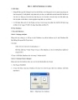
Visual Foxpro - Bài 4
 8 p |
8 p |  244
|
244
|  85
85
-

Bài thảo luận Lý Thuyết Mạch "Mạng 4 cực"
 32 p |
32 p |  662
|
662
|  83
83
-

Bài giảng Visual FoxPro - Chương 4
 13 p |
13 p |  196
|
196
|  82
82
-
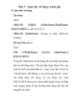
Visual Foxpro - Bài 5
 19 p |
19 p |  224
|
224
|  81
81
-

Kiến trúc máy tính & hợp ngữ - Chương 4.1
 27 p |
27 p |  253
|
253
|  47
47
-

Bài giảng Photoshop - Chương 2: File Browser, những tính năng còn chưa được biết đến
 13 p |
13 p |  53
|
53
|  18
18
-

TÌM HIỂU VÀ XÂY DỰNG HỆ THỐNG FRAMEWORK HỖ TRỢ CÁC HÌNH THỨC TRẮC NGHIỆM -2
 15 p |
15 p |  151
|
151
|  18
18
-

Giáo trình hệ điều hành - Bài 4
 21 p |
21 p |  103
|
103
|  15
15
-
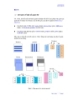
Cơ sở dữ liệu - bài 4
 0 p |
0 p |  110
|
110
|  14
14
-

MS Excel - Bài 4&5: Chỉnh sửa
 7 p |
7 p |  77
|
77
|  12
12
-
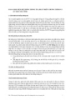
Máy tính kinh doanh - Bài 4
 19 p |
19 p |  60
|
60
|  10
10
-

Bài giảng Mã nguồn mở: Chương 4 - ThS. Trần Tiến Dũng
 31 p |
31 p |  83
|
83
|  8
8
-
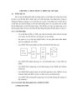
Bài giảng Chương 4: Phân tích và thiết kế dữ liệu
 27 p |
27 p |  103
|
103
|  7
7
-

Bài thực hành Lập trình Java 4 - Bài Assignment
 4 p |
4 p |  160
|
160
|  5
5
-
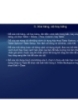
Tự học Indesign CS2 : Bảng part 4
 5 p |
5 p |  54
|
54
|  5
5
-

Giáo trình Sửa chữa máy in và thiết bị ngoại vi (Ngành: Kỹ thuật sửa chữa lắp ráp máy tính – Trình độ Trung cấp) - Trường Cao đẳng Hòa Bình Xuân Lộc
 117 p |
117 p |  2
|
2
|  1
1
Chịu trách nhiệm nội dung:
Nguyễn Công Hà - Giám đốc Công ty TNHH TÀI LIỆU TRỰC TUYẾN VI NA
LIÊN HỆ
Địa chỉ: P402, 54A Nơ Trang Long, Phường 14, Q.Bình Thạnh, TP.HCM
Hotline: 093 303 0098
Email: support@tailieu.vn








